In diesem Artikel erforschst du Methoden, um alle Metriken zu verfolgen und zu überwachen, die für deine Supportleistung und Gespräche relevant sind.
Das Berichtsmodul bietet Einblicke in Trends und Teamleistung auf der Plattform. Verwenden Sie es, um Berichte für die langfristige Support-Trendanalyse zu erstellen und die Leistung Ihres Support-Teams als Ganzes oder einzelner Agenten zu verfolgen.
Vorteile der Berichterstattung für den Support
Verwenden Sie Supportberichte, um:
Erstellen und analysieren Sie Berichte mit Kennzahlen, die für die langfristige Planung des Managementteams relevant sind.
Erstellen und analysieren Sie Berichte mit Metriken, um die Leistung des Teams und der Agenten im Auge zu behalten.
Methoden zur Berichterstattung
Analysieren Sie Supporttrends und verfolgen Sie die Leistung von Team und Agenten im Berichtsmodul.
Exportieren Sie historische Daten aus den Arbeitsbereichseinstellungen in eine CSV-Datei.
Senden Sie mithilfe von Workflows Echtzeitdaten an ein Google Sheet oder ein externes Data Warehouse.
Analysieren Sie Support-Trends und verfolgen Sie die Leistung von Team und Agenten im Berichtsmodul
Verwenden Sie diese Methode, um Trends zu analysieren und die Leistung von Agenten auf der Plattform zu verfolgen.
Methodenziele
Identifizieren Sie die geschäftigsten Zeiten des Tages.
Identifizieren Sie die Art der Kunden, die Ihnen Nachrichten senden.
Identifizieren Sie den am häufigsten verwendeten Kanal für eingehende Gespräche.
Ermitteln Sie als Team die durchschnittliche Reaktions- und Lösungszeit.
Bewerten Sie die Leistung jedes Agenten.
Identifizieren Sie potenzielle Anomalien für gelöste Gespräche.
Identifizieren Sie potenzielle Anomalien bei ausgehenden Gesprächen.
Anleitung
Erfahren Sie hiermehr über das Berichtsmodul .
Identifizieren Sie die geschäftigsten Zeiten des Tages
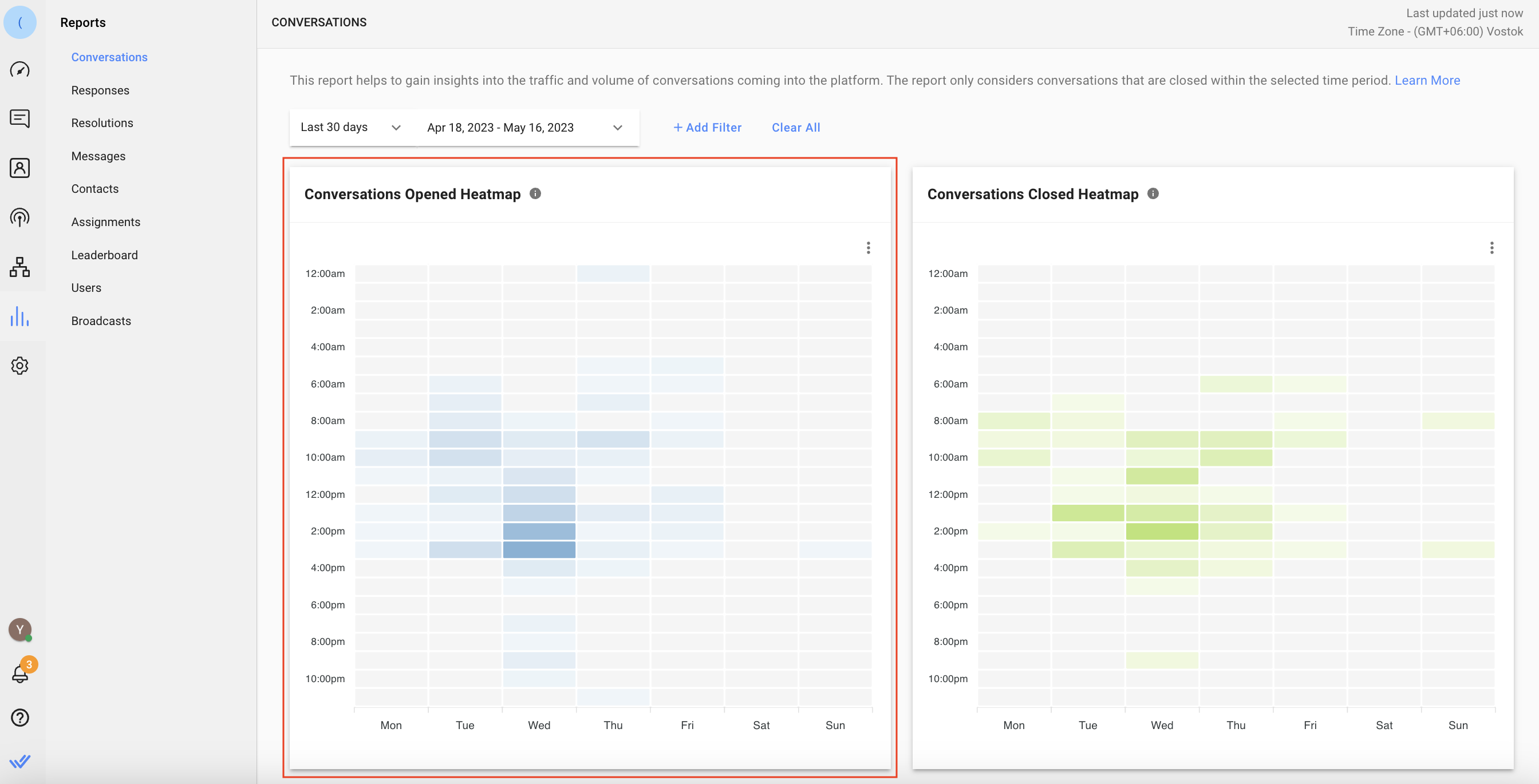
Gehen Sie zum Modul „Berichte“ > Unterhaltungen > Heatmap „Geöffnete Unterhaltungen“.
Identifizieren Sie den Kundentyp, der Ihnen Nachrichten sendet
Verwenden Sie „Geöffnete Gespräche nach Kontakttyp “, um zu ermitteln, ob die Gespräche von neuen oder wiederkehrenden Kontakten geöffnet wurden. Wenn die geöffneten Gespräche hauptsächlich von neuen Kontakten stammen, könnte dies bedeuten, dass Ihr Unternehmen Anfragen von neuen Kunden erhält. Wenn die geöffneten Konversationen überwiegend von wiederkehrenden Kontakten stammen, könnte dies bedeuten, dass es sich um wiederkehrende Kunden handelt, die Ihrem Unternehmen eine Nachricht senden, um sich über eine Dienstleistung oder ein Produkt zu beschweren.
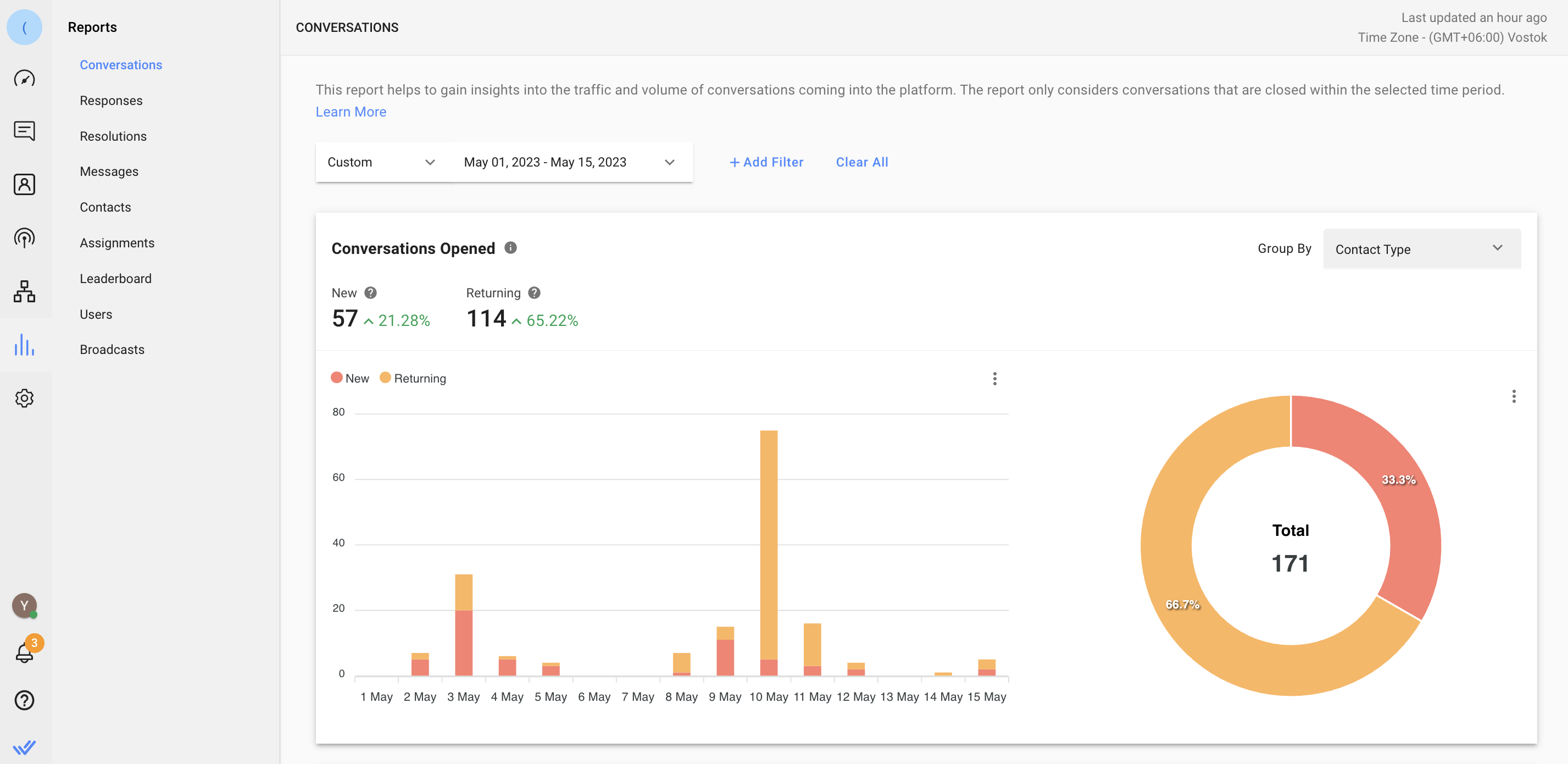
Gehen Sie zum Modul „Berichte“ > Unterhaltungen > Geöffnete Unterhaltungen > wählen Sie Kontakttyp in der Dropdown-Liste Gruppieren nach > wählen Sie den Datumsbereich aus.
Identifizieren Sie den am häufigsten verwendeten Kanal für eingehende Gespräche
Verwenden Sie das Diagramm „ Eingehende Nachrichten “, um den Kanal zu ermitteln, den Kunden am häufigsten zum Senden von Nachrichten an Ihr Unternehmen verwendet haben. Das Verständnis der Beliebtheit des Kanals hilft, die Kosten für ein Abonnement eines bestimmten Kanals zu rechtfertigen, falls erforderlich. Wenn beispielsweise die meisten Ihrer Kunden WhatsApp verwenden, um Ihnen Nachrichten zu senden, ist es gerechtfertigt, weiterhin für Ihr offizielles WhatsApp-API-Konto zu bezahlen.

Gehen Sie zum Modul „Berichte“ > Nachrichten > Eingehende Nachrichten.
Ermitteln Sie als Team die durchschnittliche Reaktions- und Lösungszeit
Verwenden Sie das Leaderboard-Diagramm, um die durchschnittliche Reaktions- und Lösungszeit aller Teams zu ermitteln.
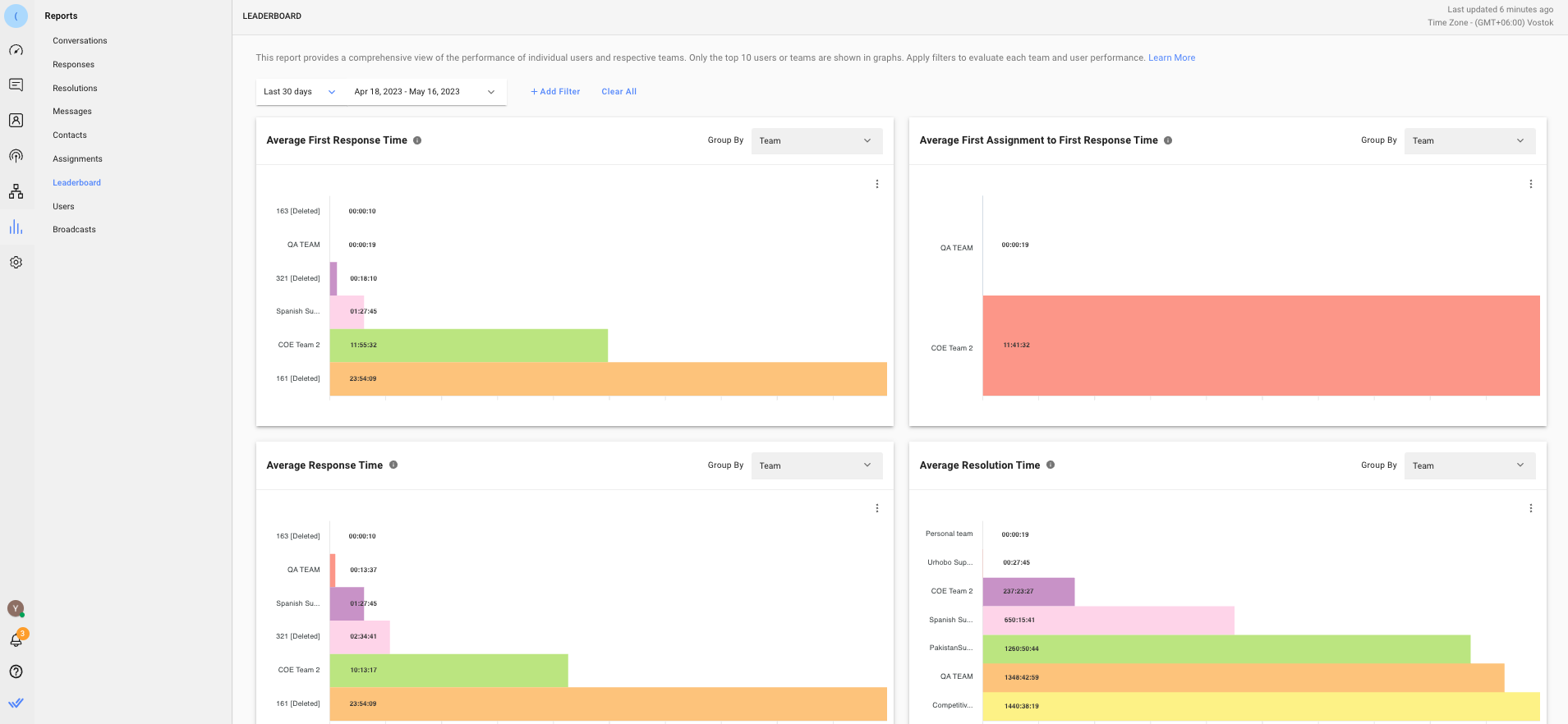
Gehen Sie zum Modul „Berichte“ > Bestenliste > Durchschnittliche Antwortzeit oder Durchschnittliche Lösungszeit > und wählen Sie Team in der Dropdown-Liste Gruppieren nach aus. Standardmäßig werden in den Diagrammen nur die Top 10 Benutzer oder Teams angezeigt. Wenn Sie die durchschnittliche Reaktions- und Lösungszeit für verschiedene Teams sehen möchten, verwenden Sie den Filter Teams , um Daten für einzelne Teams zu erhalten.
Bewerten Sie die Leistung jedes Agenten
Verwenden Sie die Tabelle „ Benutzerleistung “, um detaillierte Leistungsberichte zu jedem Agenten anzuzeigen. Hier können Sie die Arbeitsbelastung der Agenten vergleichen und anhand der Durchschnittsstatistik Benchmarks für Leistungsziele festlegen. Alle Kennzahlen in dieser Liste basieren auf vom Agenten abgeschlossenen Gesprächen.
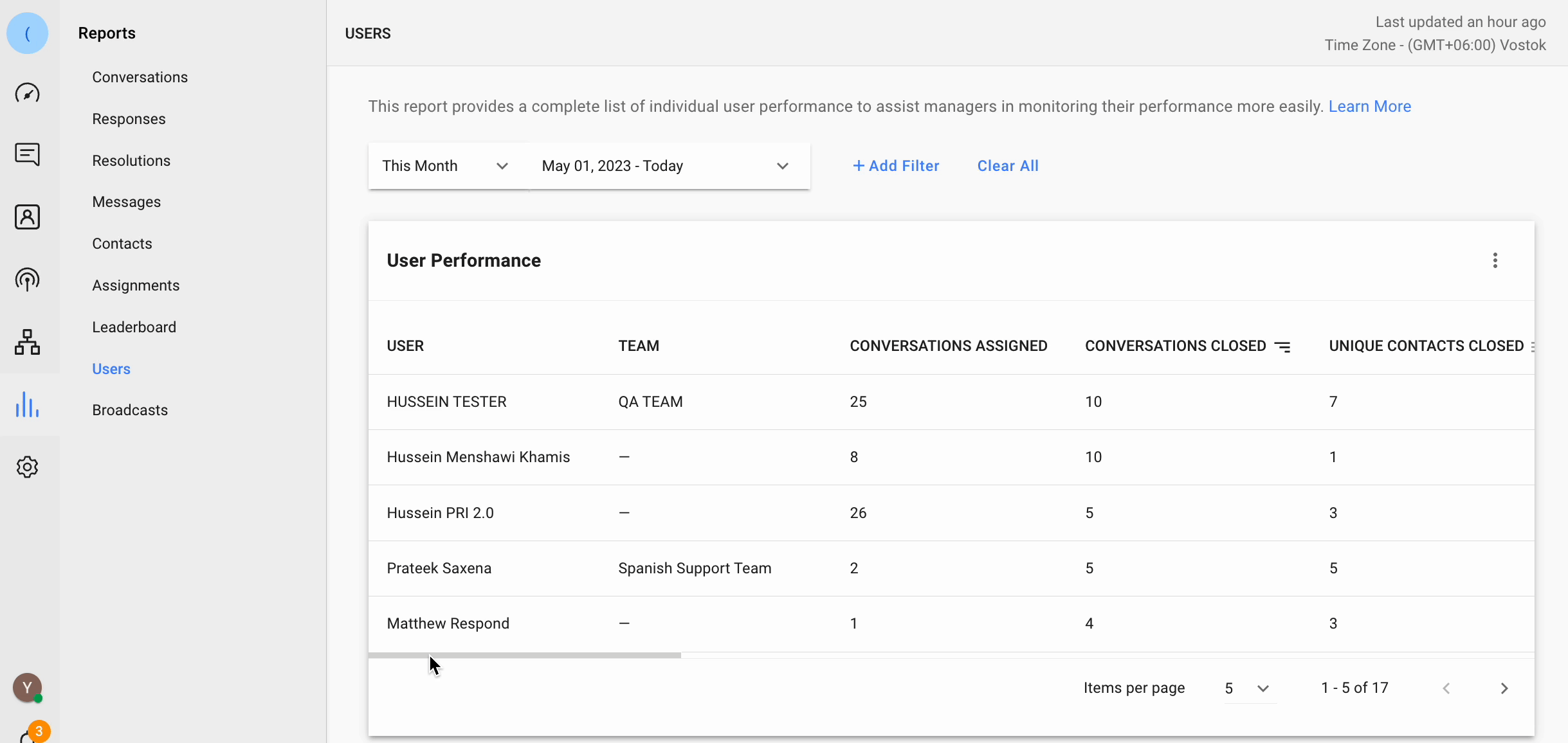
Gehen Sie zum Modul „Berichte“ > Benutzer > Tabellenliste „Benutzerleistung“. Um die Leistung eines einzelnen Agenten in anderen Berichtsregisterkarten anzuzeigen, verwenden Sie den Filter Benutzer , wenn Sie sich auf diesen Registerkarten befinden.
Identifizieren Sie potenzielle Anomalien für gelöste Gespräche
Verwenden Sie die Tabelle „ Konversationsliste “, um einen Überblick über alle gelösten Konversationen zu erhalten.
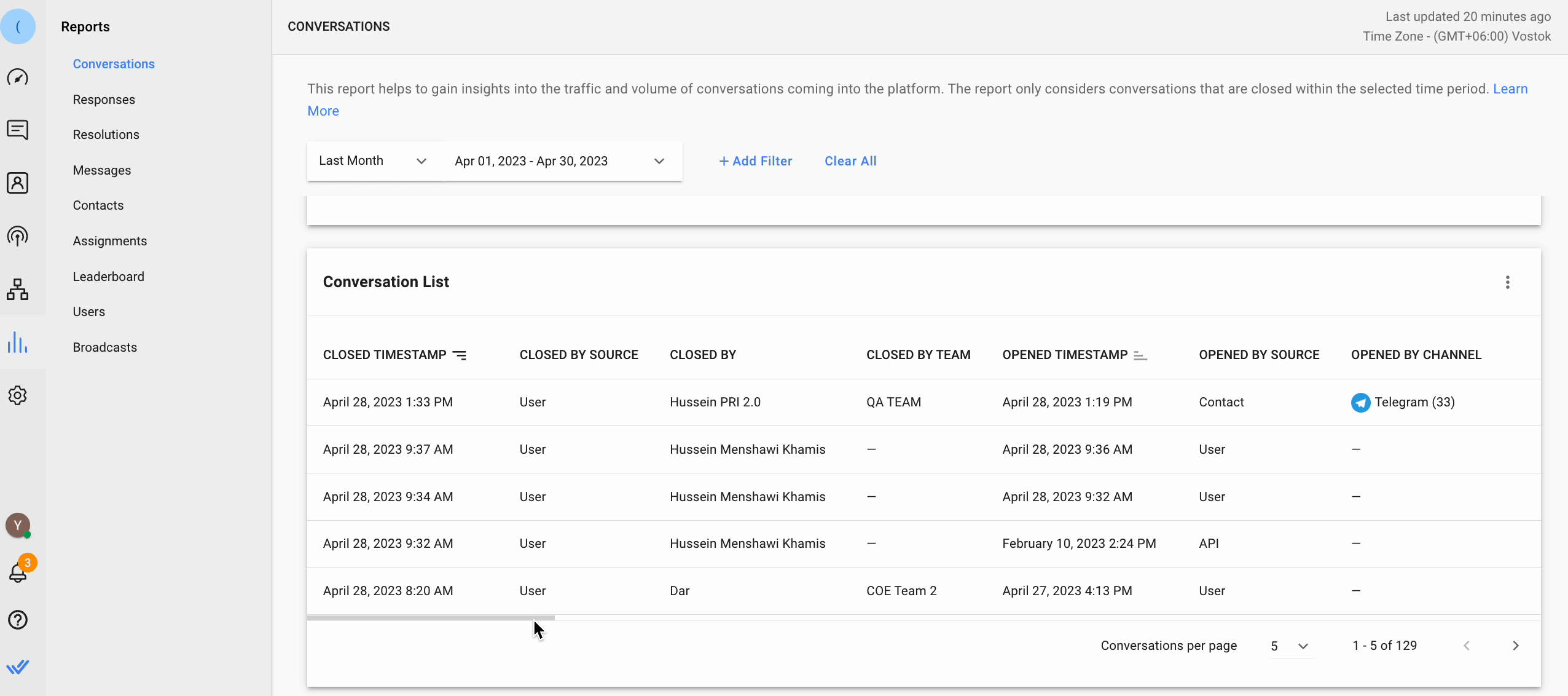
Gehen Sie zur Tabelle „Konversationsliste“ in „Konversationen“.
Mithilfe dieser Liste können Supportmanager die Qualität von Gesprächen mit Kunden bewerten, indem sie die hier verfügbaren Spalten analysieren. Wenn beispielsweise ein Gespräch eine lange Lösungszeit und eine hohe Anzahl an Nachrichten hat, solltest du untersuchen, ob es sich um ein ungewöhnliches Problem handelt oder ob der Agent mehr Schulung zu einem bestehenden Thema benötigt.
Die abschließenden Notizen, die deine Agenten beim Schließen von Gesprächen schreiben, können für weitere Analysen überwacht werden, indem du auf den Kontaktnamen klickst, falls irgendwelche abschließenden Notizen Alarm schlagen.
Identifizieren Sie potenzielle Anomalien bei ausgehenden Gesprächen
Verwenden Sie das Diagramm „ Ausgehende Nachrichten nach Quelle “, um Anomalien bei ausgehenden Unterhaltungen in Ihrem Team zu identifizieren. Support-Mitarbeiter senden dem Kunden normalerweise keine erste Nachricht, es sei denn, dies ist für Folgezwecke erforderlich oder wird von dedizierten Support-Mitarbeitern verwendet, um mit VIP-Kunden in Kontakt zu bleiben. Wenn beispielsweise festgestellt wird, dass ein Support-Mitarbeiter eine hohe Konversationsrate aufweist, möchten Manager möglicherweise beim Mitarbeiter nachfragen, um eine Erklärung zu erhalten.
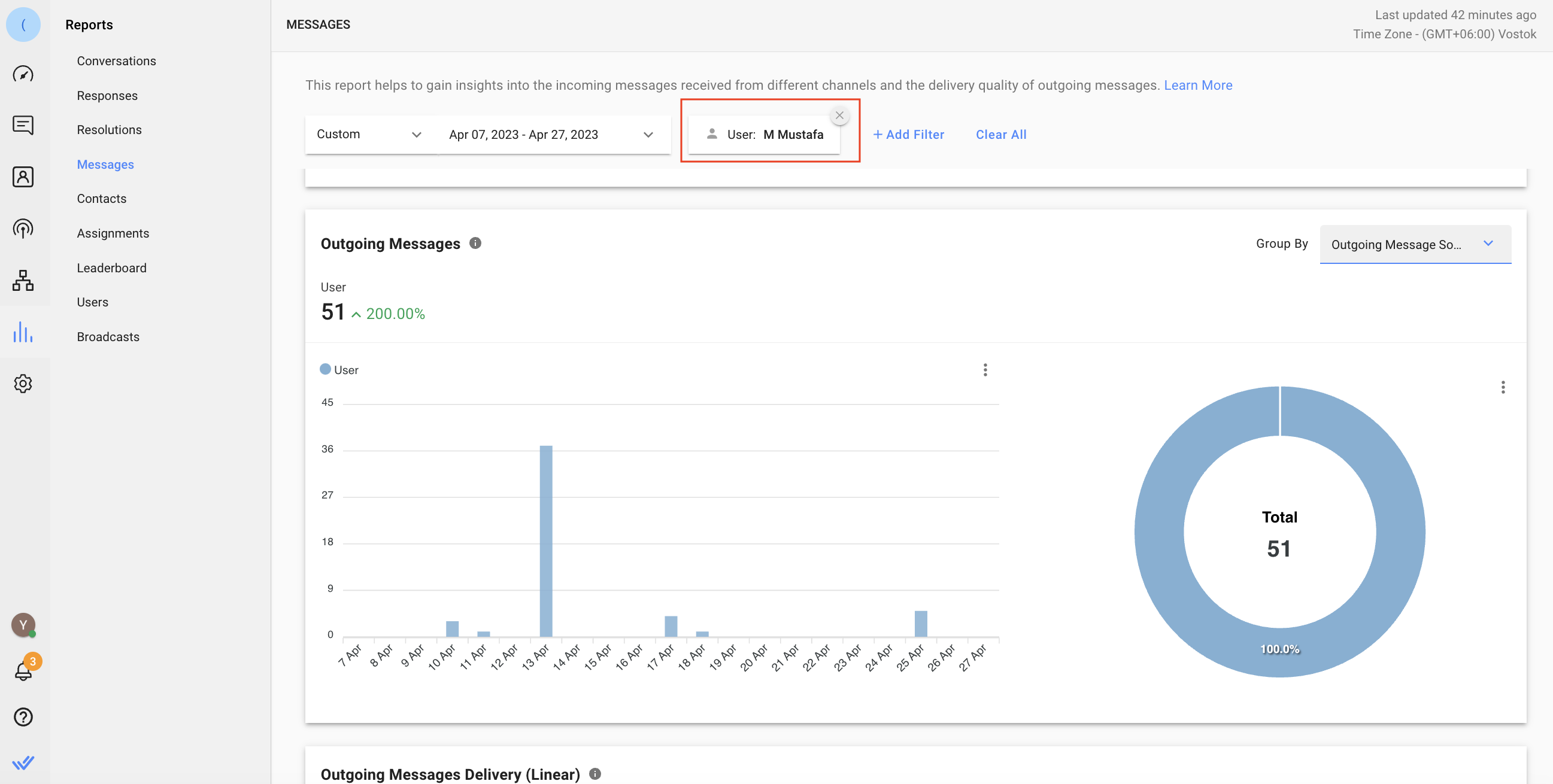
Gehen Sie zum Modul „Berichte“ > Nachrichten > Ausgehende Nachrichten > und wählen Sie Quelle ausgehender Nachrichten in der Dropdown-Liste Gruppieren nach > und filtern Sie Benutzer , um die Daten zu ausgehenden Nachrichten anzuzeigen, die von einem bestimmten Agenten gesendet wurden.
Exportieren Sie historische Daten aus den Arbeitsbereichseinstellungen in eine CSV-Datei
Verwenden Sie diese Methode, um historische Daten zu erhalten.
Mit dieser Methode können Sie historische Aufzeichnungen für Nachrichten oder geschlossene Konversationen aus dem Arbeitsbereich abrufen, indem Sie die Daten für Ihre langfristige, detaillierte Support-Trendanalyse in eine CSV-Datei exportieren.
Methodenziele
Erhalten Sie historische Aufzeichnungen zu Unterhaltungen oder Nachrichten
Anleitung
Erhalten Sie historische Aufzeichnungen zu Unterhaltungen oder Nachrichten
Erfahren Sie hier mehr über Datenexport.
Verwenden Sie den Datenexport, um Konversations- oder Nachrichtenaufzeichnungen aus dem Arbeitsbereich für eine eingehende Analyse zu exportieren.
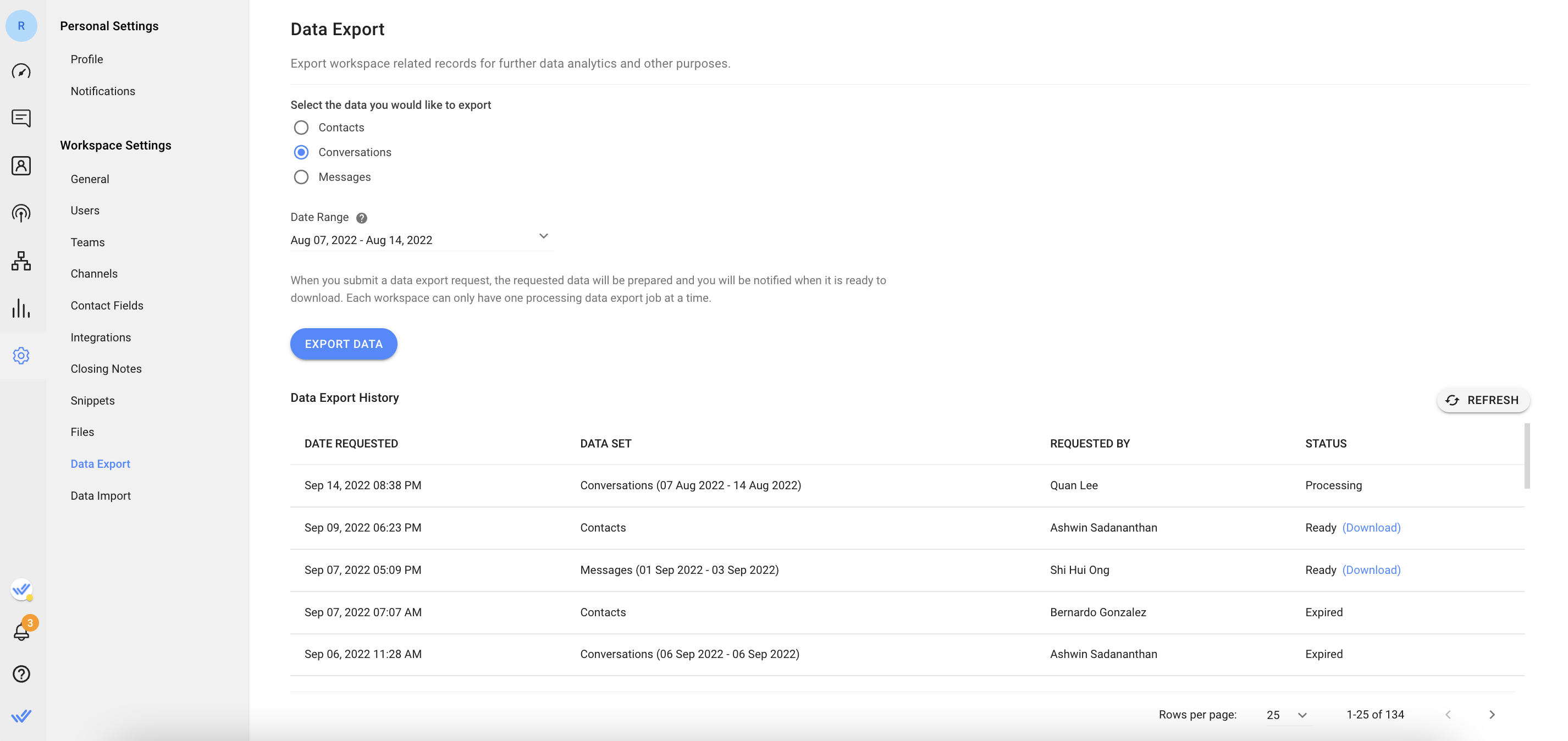
Gehen Sie zum Modul „Einstellungen“ > und wählen Sie „Datenexport“ unter „Arbeitsbereichseinstellungen“ > und wählen Sie die zu exportierenden Daten aus der Dropdown-Liste aus. > und legen Sie den Datumsbereich aus der Dropdown-Liste fest (nur verfügbar für „Konversationen“, „Nachrichten“und „Fehlgeschlagene Nachrichten“ ). > und klicken Sie auf „Daten exportieren“ , um den Vorgang zu starten. Sobald die Datei fertig ist, können Sie sie innerhalb von 7 Tagen jederzeit aus der Tabelle „Datenexportverlauf“ herunterladen.
Nachrichtendatendetails
Durch das Herunterladen der Nachrichtendaten erhalten Sie Aufzeichnungen aller Nachrichten, die im Arbeitsbereich innerhalb des ausgewählten Datumsbereichs gesendet wurden. Zu den Nachrichtendaten gehören Datum & Uhrzeit, Absender-ID, Absendertyp, Kontakt-ID, Nachrichten-ID, Kontakttyp, Nachrichtentyp und Inhalt der Nachricht.
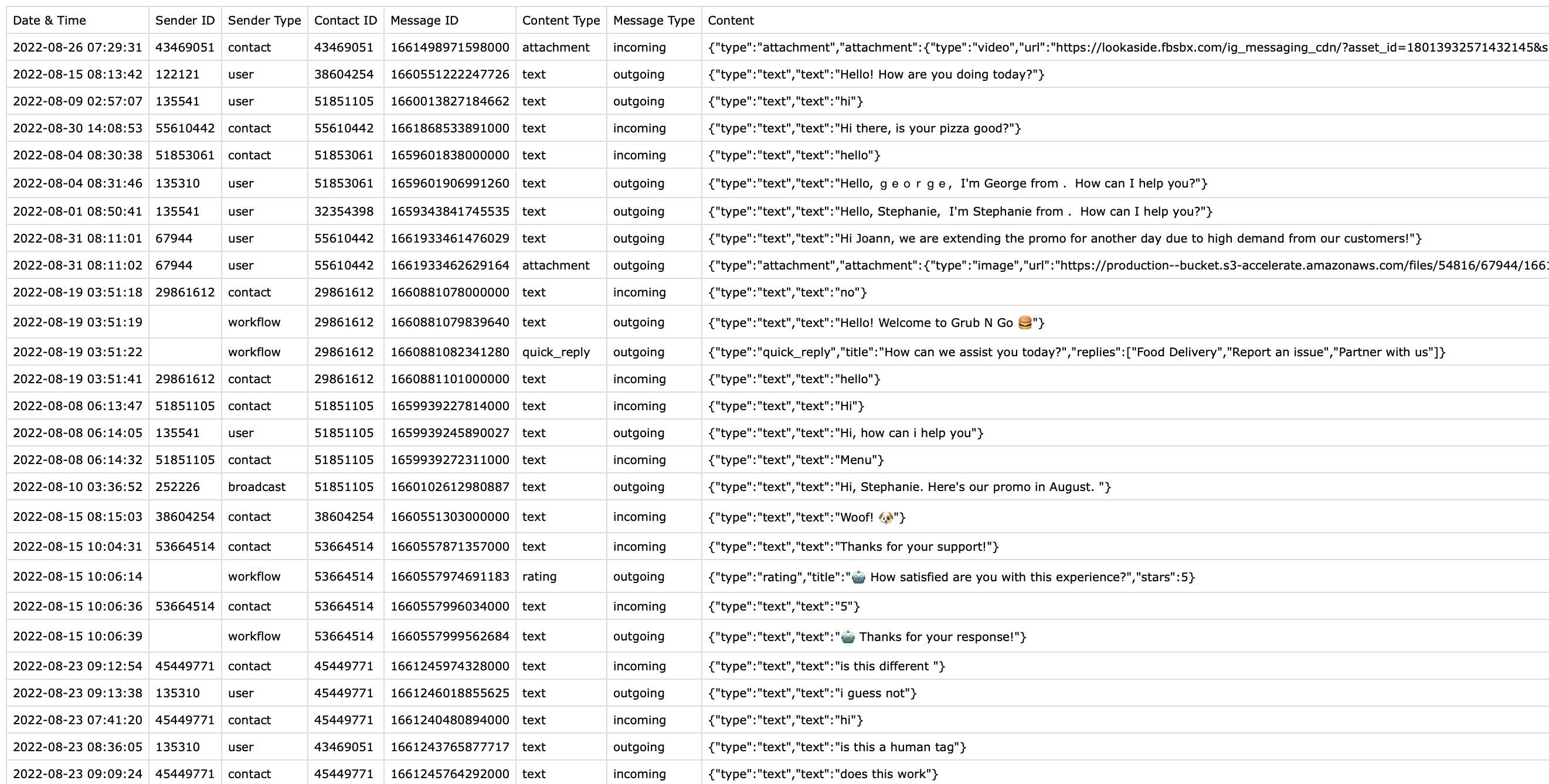
Details zu Konversationsdaten
Durch das Herunterladen der Konversationsdaten erhalten Sie Aufzeichnungen aller geschlossenen Konversationen im Arbeitsbereich mit dem ausgewählten Datumsbereich. Zu den Konversationsdaten gehören Konversations-ID, Datum&Uhrzeit des Konversationsbeginns, Datum&Uhrzeit der Konversationslösung, Kontakt-ID, Zugewiesener, Anzahl ausgehender Nachrichten, Anzahl eingehender Nachrichten, Datum&Uhrzeit der ersten Antwort, Auflöser, Zeit der ersten Antwort, Zeit der Lösung, Kategorie und Zusammenfassung der Konversation.
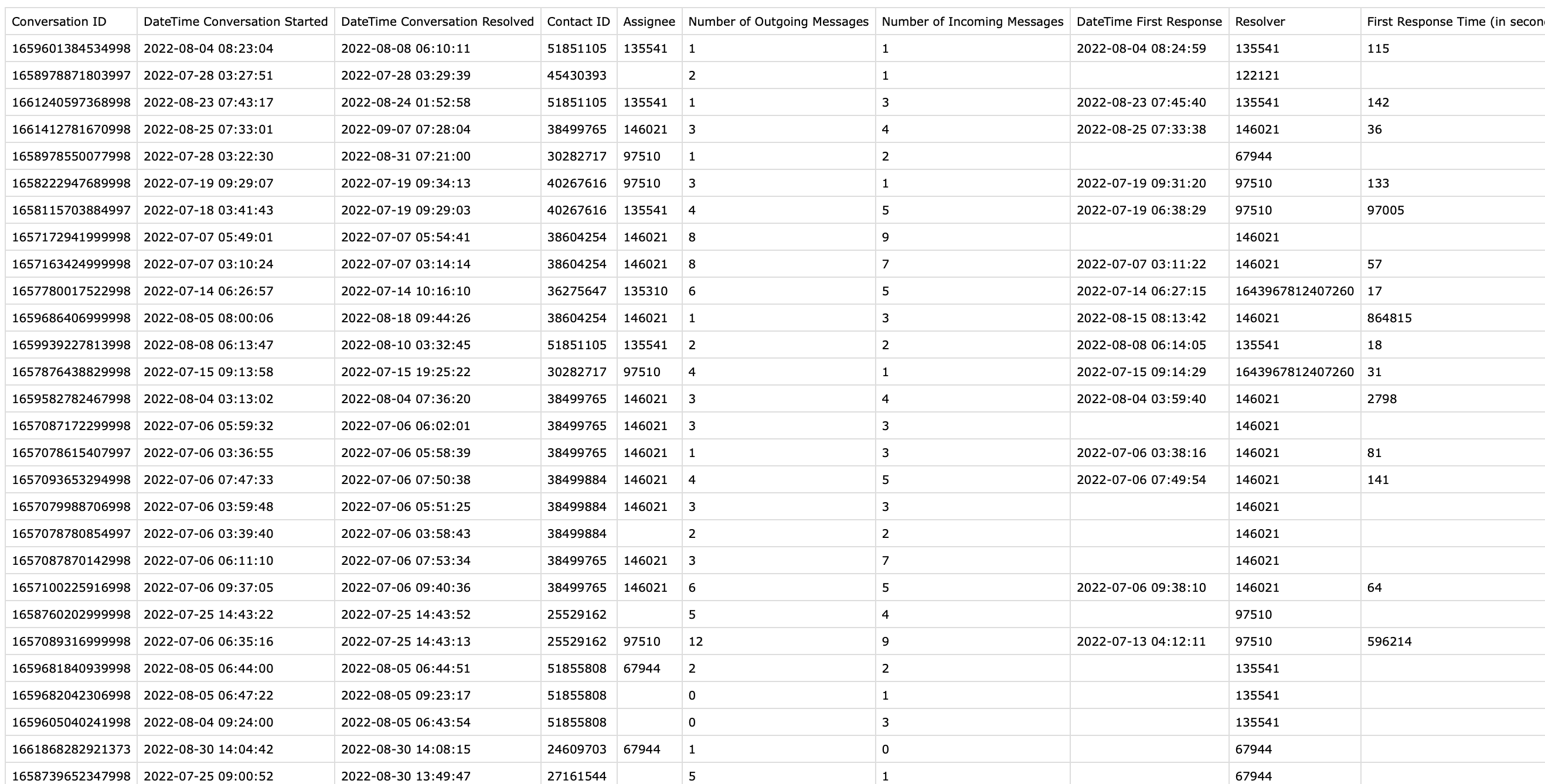
Senden Sie Echtzeitdaten mithilfe von Workflows an ein Google Sheet oder ein externes Data Warehouse
Verwenden Sie diese Methode, um Echtzeitdaten auf einer externen Datenplattform zu aktualisieren.
Mit dieser Methode können Sie ausgewählte Echtzeit-Datenaktualisierungen für geschlossene Konversationen im Arbeitsbereich auswählen und exportieren. Exportieren Sie die Daten mithilfe von Workflows automatisch in ein Google Sheet oder ein externes Data Warehouse, um eine konsistente und einheitliche Datenerfassung basierend auf Ihren Geschäftsanforderungen zu gewährleisten.
Methodenziele
Senden Sie Daten an ein Google Sheet oder ein externes Data Warehouse.
Workflow-Setup
Senden Sie Daten an ein Google Sheet oder ein externes Data Warehouse
Erfahren Sie mehr über Google Sheets-Zeile hinzufügen, Schritt oder HTTP-Anforderung, Schritt.
Verwenden Sie die Triggervariablen von Workflows, um bestimmte Daten zu geschlossenen Konversationen an ein Google Sheet oder ein externes Data Warehouse zu senden. Diese Variablen sind nur verfügbar, wenn der Auslöser „Gespräch geschlossen“ ausgewählt ist.
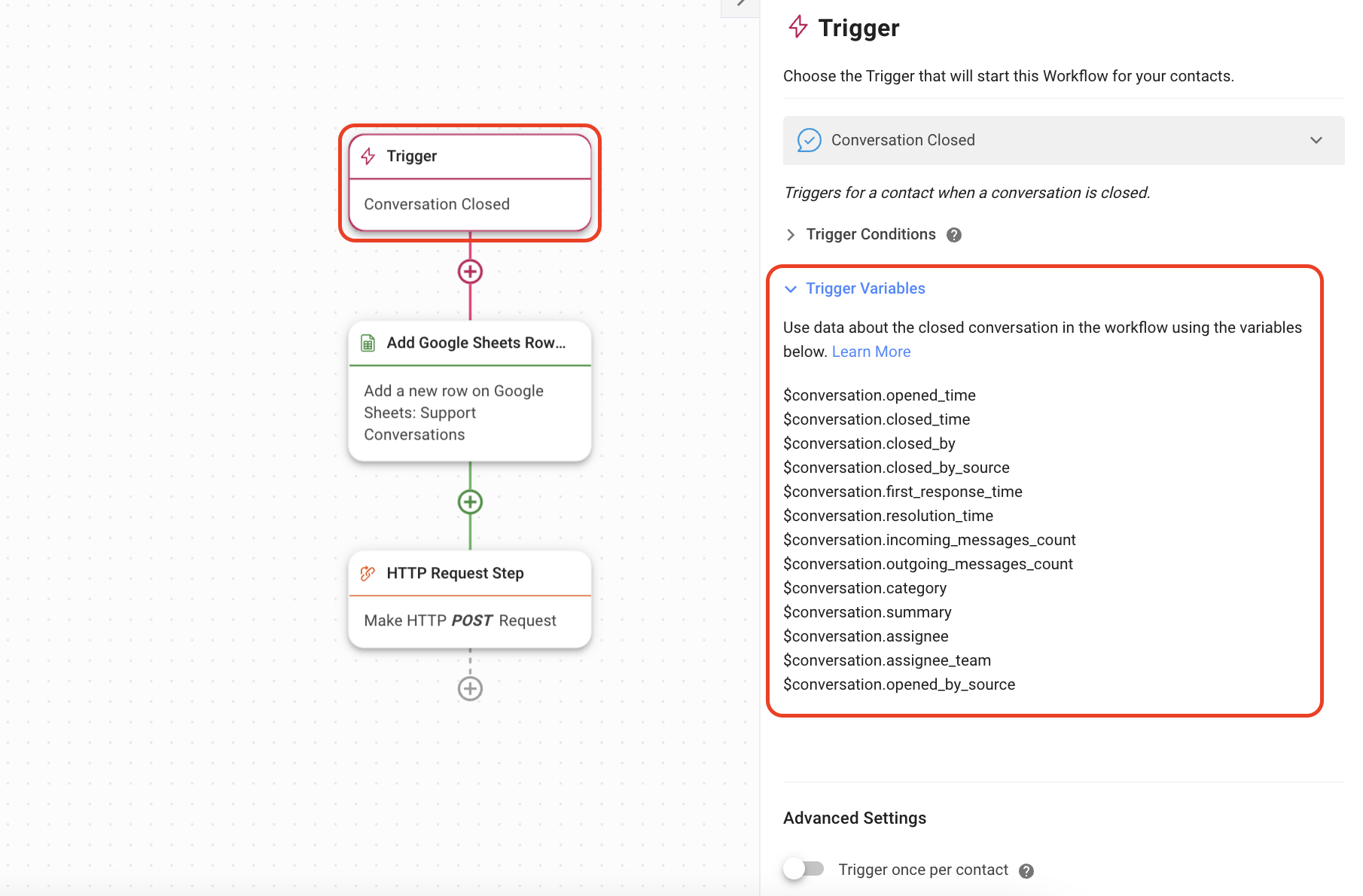
Setzen Sie den Auslöser auf „Konversation geschlossen“ > . Wählen Sie die gewünschten Auslöserbedingungen > aus. Verwenden Sie die Liste der Auslöservariablen im Umschalter als Referenz für bestimmte Daten, die Sie basierend auf Ihren Geschäftsanforderungen exportieren möchten.
Wenden Sie die entsprechenden Triggervariablen in der Konfiguration des Schritts „Google Sheets-Zeile hinzufügen“ oder des HTTP-Anforderungsschritts an, um ausgewählte Daten geschlossener Konversationen automatisch an ein Google Sheet oder ein Data Warehouse zu senden.
Erfahren Sie hier mehr über Triggervariablen.




